Pasirinktinis sinchronizavimas yra labai naudinga „Dropbox“ funkcija, leidžianti pasirinkti, kurie failai sinchronizuojami su vietiniu disku. Kitaip tariant, galite pasirinkti, kurie failai sinchronizuojami su jūsų įrenginiu, o kurie ne. Tai labai patogi funkcija, ypač jei turite a didelis duomenų kiekis, saugomas debesyje. Tokiu būdu galite išvengti standžiojo disko užkimšimo dideliais failais.
Šiame vadove parodysime, kokius veiksmus reikia atlikti norint įjungti selektyvųjį sinchronizavimą. Deja, ši funkcija ne visada gali veikti taip, kaip numatyta. Štai kodėl antroji šio vadovo dalis iš tikrųjų yra trikčių šalinimo skyrius. Išnagrinėsime, kaip galite išspręsti įvairias atrankinio sinchronizavimo problemas „Dropbox“.
Kaip naudoti „Dropbox Selective Sync“.
Pasirinktinis sinchronizavimas pasiekiamas visiems „Dropbox“ vartotojams. Taigi, jei naudojate nemokamą pagrindinį planą, galite jį įjungti be jokių problemų.
Štai kaip „Dropbox“ galite įjungti selektyvų sinchronizavimą:
- Pirma, jums reikia įdiekite „Dropbox“ darbalaukio programą kompiuteryje.
- Tada paleiskite programą, spustelėkite savo Profilio nuotrauka (viršutiniame dešiniajame kampe) ir eikite į Parinktys.

- Pasirinkite Sinchronizavimo skirtukas ir eik į Atrankinis sinchronizavimas.
- Spustelėkite Atrankinis sinchronizavimas („Windows“). Beje, jei naudojate „Mac“, pasirinkite Pasirinkite aplankus.
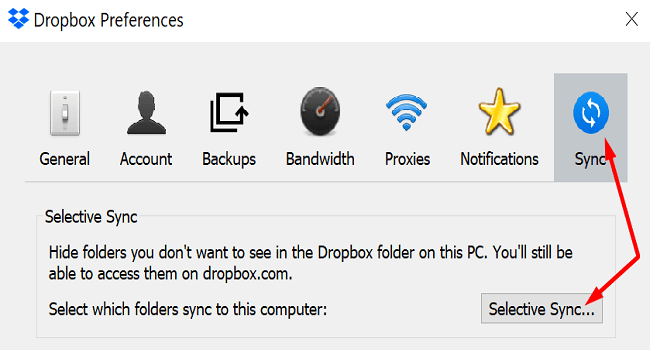
- Pasirinkite aplankus, kuriuos norite išsaugoti vietiniame standžiajame diske. Tiesiog atžymėkite tuos, kurių nenorite sinchronizuoti vietoje.
- Pataikykite Atnaujinti mygtuką, kad pritaikytumėte pakeitimus. Viskas.
Išmanusis sinchronizavimas vs selektyvus sinchronizavimas: koks skirtumas?
Yra dar viena įdomi „Dropbox“ parinktis, kurią verta paminėti Išmanusis sinchronizavimas. Ši parinktis leidžia kurti failus tik internete. Tai reiškia, kad galite atlaisvinti daugiau vietos kompiuteryje saugodami failų turinį tik debesyje.
Taigi pagrindinis skirtumas tarp selektyvaus sinchronizavimo ir išmaniojo sinchronizavimo yra vieta, kur saugote failus (vietinis diskas ir Dropbox debesis). Tik prisijungę failai nebus rodomi pasirinktiniame sinchronizavime, nes juos galite saugoti tik debesyje.
Pataisykite neveikiantį „Dropbox“ selektyvų sinchronizavimą
Kai neveikia selektyvaus sinchronizavimo funkcija, „Dropbox“ dažnai nepašalina jūsų pasirinktų failų ir sinchronizuoja juos su vietiniu disku. Taigi, jis elgiasi priešingai nei turėtų daryti. Pažiūrėkime, kaip galite išspręsti šią ir kitas įprastas problemas.
Ištaisykite „Dropbox“ selektyvaus sinchronizavimo konfliktus
Kartais galite gauti „Atrankinio sinchronizavimo konfliktas“ perspėjimas apie tam tikrus failus ir aplankus. Paprastai taip nutinka todėl, kad toje pačioje vietoje jau yra aplankas tokiu pavadinimu. Taigi, kai bandysite sinchronizuoti naują failą, „Dropbox“ įspės jus apie problemą, po failo pavadinimo pridėdamas žodžius „Pasirinktinis sinchronizavimo konfliktas“. Greičiausias būdas išspręsti problemą yra pakeisti nesinchronizuoto failo pavadinimą.
Pradinis sinchronizavimas su serveriu
Jei „Dropbox“ sako, kad „Atliekamas pradinis sinchronizavimas su serveriu“, palaukite, kol paslauga indeksuos visus „Dropbox“ aplanke esančius failus. Šis įspėjimas taip pat gali nurodyti, kad pristabdėte sinchronizavimą iš meniu. Jei taip, galite bet kada atnaujinti sinchronizavimą. Jei norite tiesiog atmesti pranešimą, paspauskite Atšaukti variantas.
„Dropbox“ negalėjo atnaujinti pasirinktų sinchronizavimo nuostatų
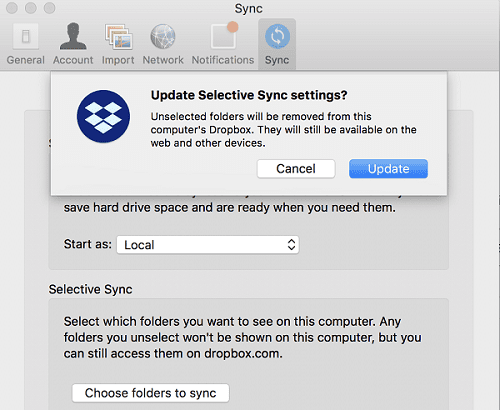
Šis įspėjimas rodo, kad paslauga negalėjo pritaikyti jūsų naujausių atrankinio sinchronizavimo nustatymų. Yra trys pagrindinės priežastys, galinčios suaktyvinti šį įspėjimą, ir mes jas išvardysime toliau.
- Atitinkami failai jau naudojami. Patikrinkite, ar probleminius failus jau atidarėte kitoje programoje. Turite uždaryti šias programas, kad „Dropbox“ galėtų išsaugoti naujus sinchronizavimo nustatymus. Be to, įsitikinkite, kad nenaudojate simbolių nuorodų ar nurodytų failų.
- Baigiasi saugyklos vietos. Patikrinkite, ar standžiajame diske trūksta vietos. Jei nėra vietos duomenims išsaugoti, turite sutvarkyti diską ir atlaisvinti vietos.
- Neturite reikiamų failo teisių norėdami redaguoti arba sinchronizuoti failus. Geros naujienos yra tai, kad šią problemą galite greitai išspręsti pakeisdami failo leidimus.
Jei naudojate „Windows 10“, galite paleisti iCACLS komandos Komandinėje eilutėje. Vykdykite toliau pateiktas komandas po vieną ir po kiekvienos paspauskite Enter. Prieš įvesdami naują, palaukite, kol komandų eilutė baigs vykdyti dabartinę komandą.
icacls "D:\Dropbox" /grant "%USERNAME%":(F) /Ticacls "%HOMEPATH%\Dropbox" /grant "%USERNAME%":(F) /Ticacls "%APPDATA%\Dropbox" /grant "%USERNAME%":(F) /T
Jei jūsų „Dropbox“ aplanko vieta nėra C:\Users\UserName\Dropbox, atitinkamai redaguokite komandas. Dar kartą paleiskite „Dropbox“ ir patikrinkite, ar problema išnyko.
„Mac“ paleiskite terminalą ir vykdykite šias komandas:
sudo chflags -R nouchg ~/Dropbox ~/.dropbox ~/.dropbox-mastersudo chown "$USER" "$HOME"sudo chown -R "$USER" ~/Dropbox ~/.dropboxsudo chmod -RN ~/.dropbox ~/Dropboxchmod -R u+rw ~/Dropbox ~/.dropbox
Atrankinis sinchronizavimas neatlaisvina vietos
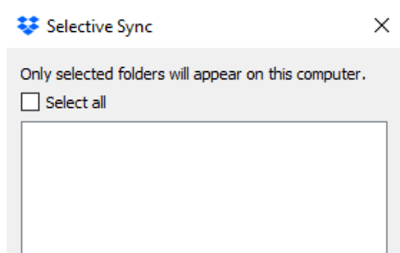
Jei įjungėte atrankinį sinchronizavimą, bet „Dropbox“ nepašalina jokių failų, patikrinkite, ar pasiekėte savo „Dropbox“ vietos naudojimo kvota. Kai taip atsitiks, „Dropbox“ nustos sinchronizuoti failus ir nieko nepašalins. Turite priskirti savo paskyrai kvotą, kad „Dropbox“ atnaujintų sinchronizavimą, ir pašalinkite failus, kuriuos pasirinkote skiltyje „Pasirinktinis sinchronizavimas“.
Pavyzdžiui, palikite didelius bendrinamus aplankus, nes jie taip pat užima vietos jūsų paskyroje. Be to, galite naudoti persiuntimo premijas padidinkite saugyklos vietos kvotą arba tiesiog atnaujinkite paskyrą.
Pasirinktinis sinchronizavimas nerodo visų aplankų
Jei selektyvus sinchronizavimas nerodo jokių aplankų, tai gali nutikti dėl beta versijos leidimų.
- Paleiskite naršyklę ir eikite į www.dropbox.com.
- Prisijunkite prie savo paskyros ir spustelėkite savo vartotojo vardą.
- Tada eikite į Nustatymai, pasirinkite Profilis skirtuką ir slinkite žemyn iki Parinktys.
- Panaikinkite žymėjimą Ankstyvieji leidimai variantas.
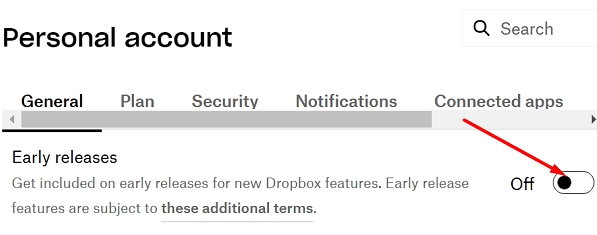
- Išsaugokite nustatymus, dar kartą paleiskite „Dropbox“ programą ir patikrinkite rezultatus.
Beje, net jei išjungsite išankstinius leidimus, vis tiek galėsite prisiregistruoti gauti el. laiškų apie naujas funkcijas ir patarimus.
Išvada
Pasirinktinis sinchronizavimas yra patogi „Dropbox“ funkcija, kurią galite naudoti norėdami pasirinkti, kurie failai sinchronizuojami su kompiuterio disku ir kurie lieka saugomi debesyje. Tačiau ši parinktis kartais gali neveikti taip, kaip numatyta. Pavyzdžiui, SelectiveSync neišsaugos jūsų nustatymų arba neatlaisvina vietos diske. Šiame vadove rasite keletą konkrečių kiekvienos problemos sprendimų. Spustelėkite toliau pateiktus komentarus ir praneškite mums, ar pavyko išspręsti „Dropbox“ problemas.